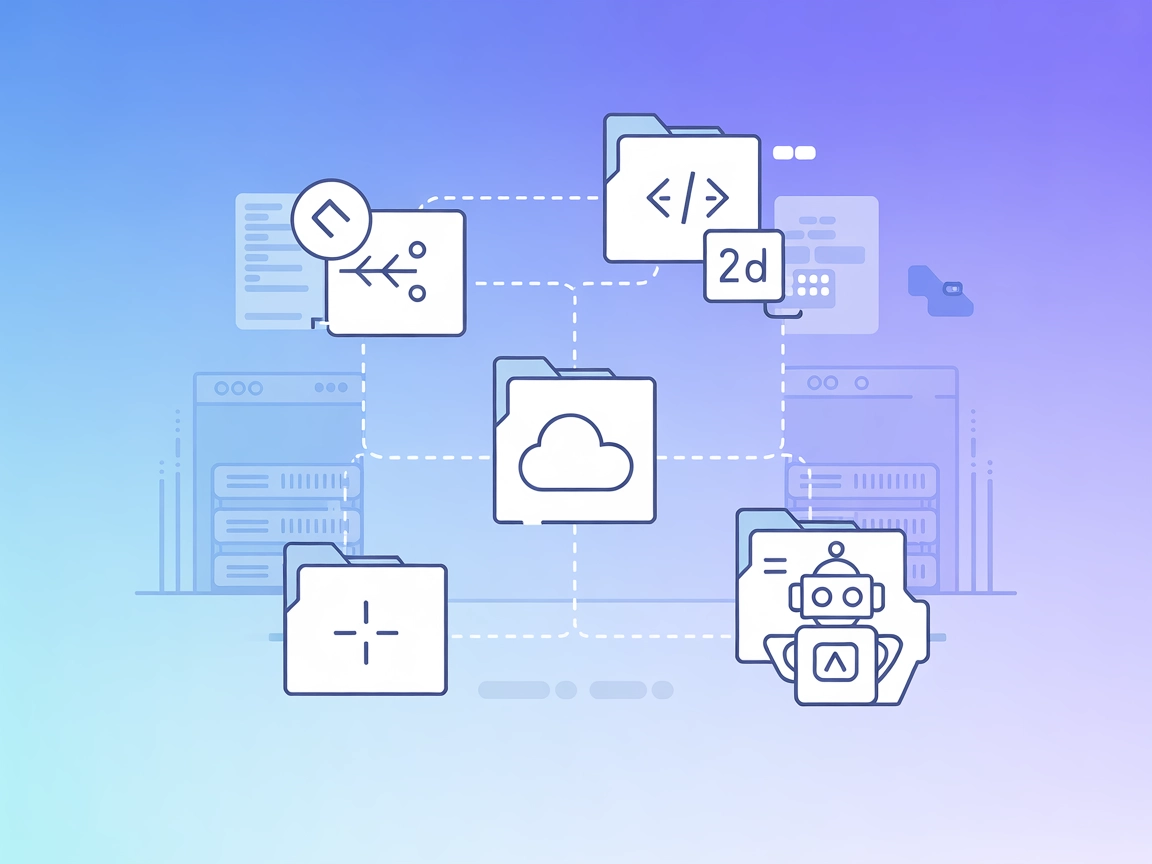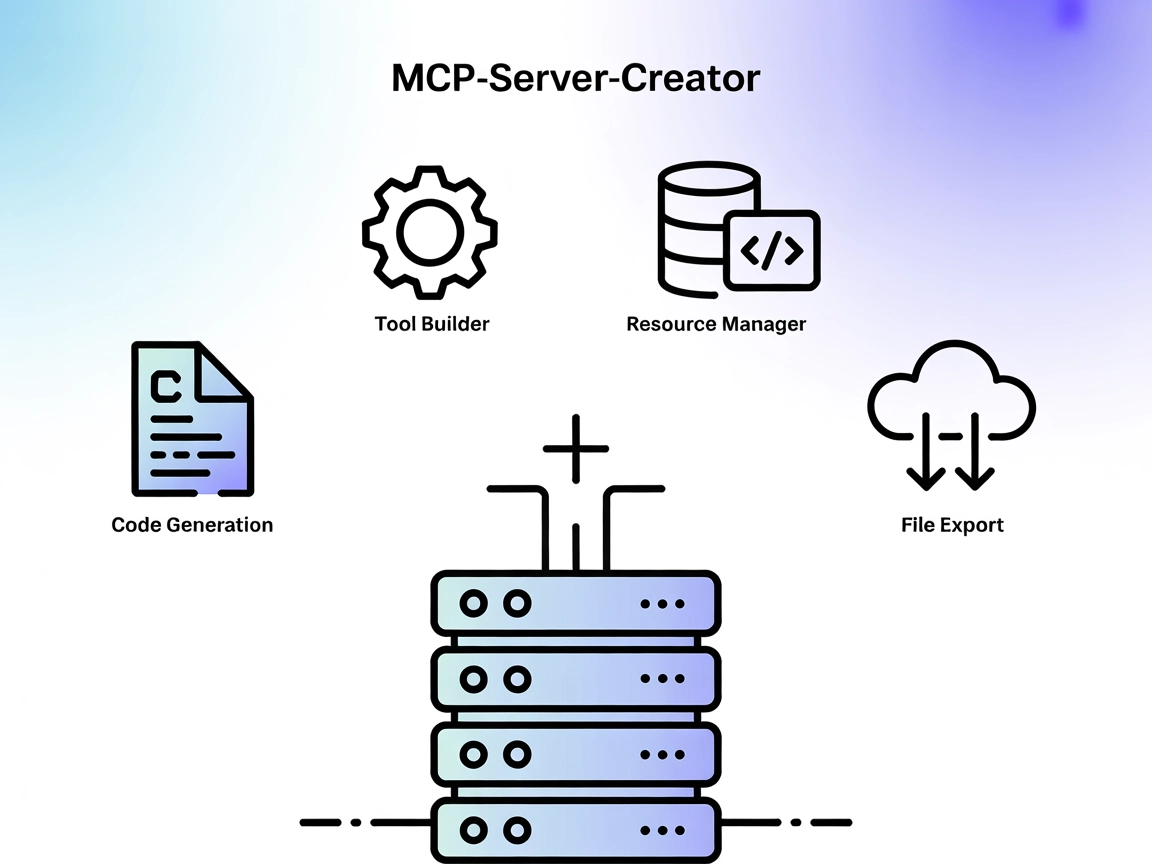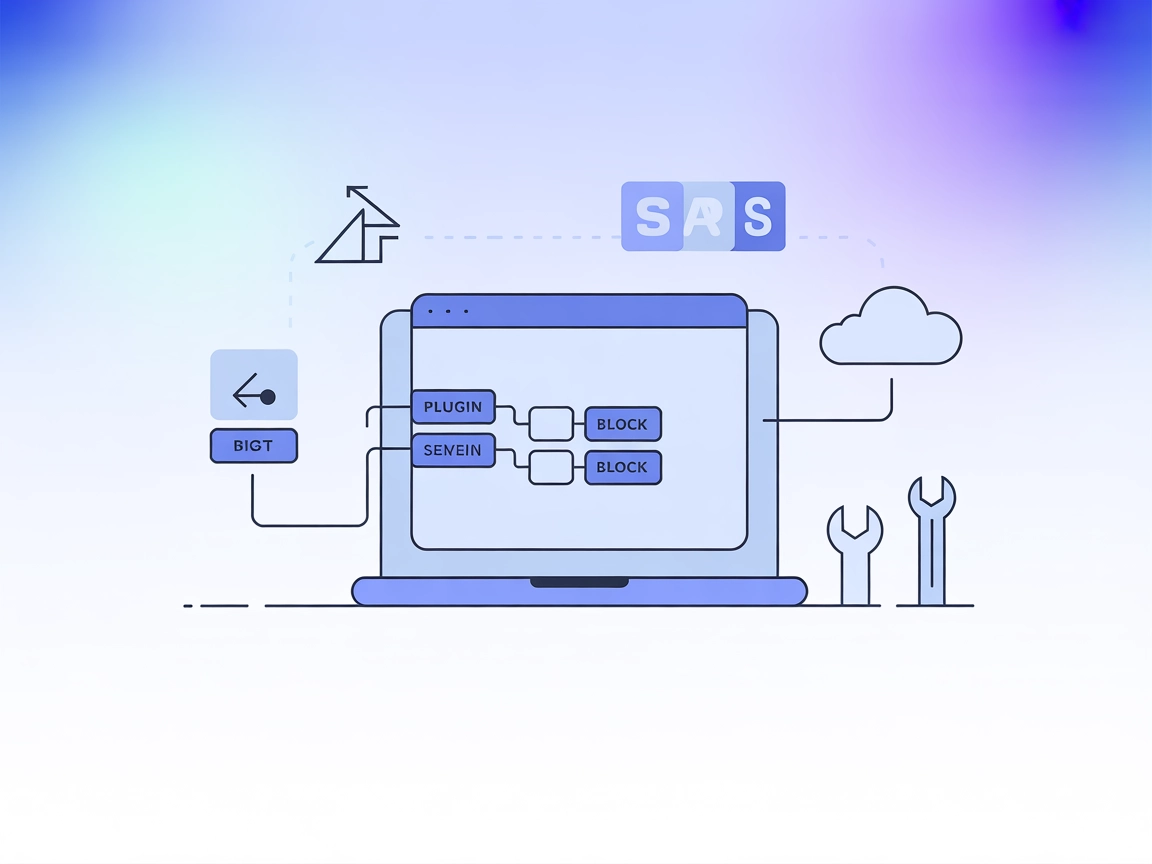
Instalator Cursor MCP Serwer MCP
Instalator Cursor MCP to uproszczony serwer Model Context Protocol (MCP) dla Cursor IDE. Automatyzuje instalację i konfigurację innych serwerów MCP za pomocą ad...
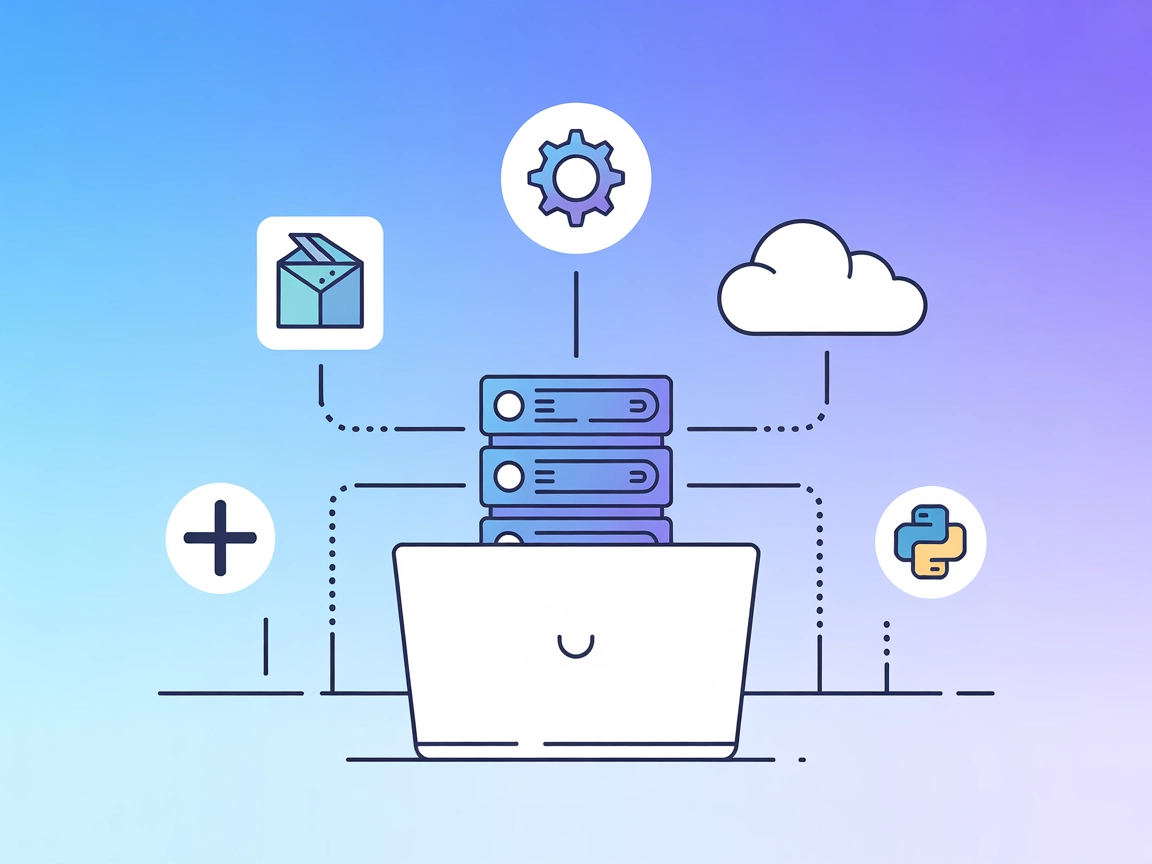
Automatyzuj instalację i zarządzanie serwerami MCP z npm lub PyPi, rozszerzając możliwości asystenta AI jednym poleceniem.
FlowHunt zapewnia dodatkową warstwę bezpieczeństwa między Twoimi systemami wewnętrznymi a narzędziami AI, dając Ci szczegółową kontrolę nad tym, które narzędzia są dostępne z Twoich serwerów MCP. Serwery MCP hostowane w naszej infrastrukturze można bezproblemowo zintegrować z chatbotem FlowHunt oraz popularnymi platformami AI, takimi jak ChatGPT, Claude i różne edytory AI.
mcp-installer MCP Server to wyspecjalizowany serwer Model Context Protocol (MCP), zaprojektowany w celu usprawnienia i automatyzacji instalacji innych serwerów MCP. Działa jako menedżer instalacji, pozwalając asystentom AI i użytkownikom łatwo wdrażać dodatkowe serwery MCP z repozytoriów npm lub PyPi. Usprawnia to workflow deweloperski, umożliwiając dynamiczne rozszerzanie dostępnych narzędzi AI i integracji bez ręcznej konfiguracji. Dzięki mcp-installer czynności takie jak pobieranie, instalacja i konfiguracja różnych kompatybilnych serwerów MCP są bezproblemowe, więc deweloperzy i agenci AI mogą szybko uzyskiwać dostęp do nowych funkcji, takich jak zapytania do baz danych, zarządzanie plikami czy interakcje z API — wystarczy wydać polecenie instalacji. Serwer wymaga npx dla serwerów opartych o Node.js oraz uv dla serwerów pythonowych, co zapewnia szeroką kompatybilność i elastyczność.
W dostępnych plikach ani README nie udokumentowano żadnych szablonów promptów.
W dostępnych plikach ani README nie wymieniono żadnych zasobów.
W plikach ani README nie udokumentowano żadnych implementacji narzędzi ani ich listy. Prawdopodobnym narzędziem jest “instalacja serwera MCP”, ale nie zostało to wyraźnie opisane w kodzie lub dokumentacji.
npx dla serwerów MCP opartych o Node.js oraz uv dla serwerów MCP opartych o Pythona.{
"mcpServers": {
"mcp-installer": {
"command": "npx",
"args": ["@anaisbetts/mcp-installer@latest"]
}
}
}
npx i uv.{
"mcpServers": {
"mcp-installer": {
"command": "npx",
"args": ["@anaisbetts/mcp-installer@latest"]
}
}
}
npx i uv są obecne w systemie.{
"mcpServers": {
"mcp-installer": {
"command": "npx",
"args": ["@anaisbetts/mcp-installer@latest"]
}
}
}
npx i uv.{
"mcpServers": {
"mcp-installer": {
"command": "npx",
"args": ["@anaisbetts/mcp-installer@latest"]
}
}
}
Zabezpieczanie kluczy API:
Przechowuj klucze API w zmiennych środowiskowych dla większego bezpieczeństwa. Przykładowa konfiguracja:
{
"mcpServers": {
"mcp-installer": {
"command": "npx",
"args": ["@anaisbetts/mcp-installer@latest"],
"env": {
"MY_API_KEY": "${MY_API_KEY}"
},
"inputs": {
"apiKey": "${MY_API_KEY}"
}
}
}
}
Wykorzystanie MCP w FlowHunt
Aby zintegrować serwery MCP w swoim workflow FlowHunt, zacznij od dodania komponentu MCP do swojego flow i połączenia go z agentem AI:
Kliknij komponent MCP, aby otworzyć panel konfiguracji. W sekcji konfiguracji systemowej MCP wklej szczegóły swojego serwera MCP w tym formacie JSON:
{
"mcp-installer": {
"transport": "streamable_http",
"url": "https://yourmcpserver.example/pathtothemcp/url"
}
}
Po skonfigurowaniu agent AI może korzystać z tego MCP jako narzędzia ze wszystkimi jego funkcjami i możliwościami. Pamiętaj, aby zmienić “mcp-installer” na faktyczną nazwę swojego serwera MCP oraz podstawić własny URL serwera.
| Sekcja | Dostępność | Szczegóły/Uwagi |
|---|---|---|
| Przegląd | ✅ | |
| Lista promptów | ⛔ | Nie znaleziono udokumentowanych szablonów promptów |
| Lista zasobów | ⛔ | Brak wymienionych zasobów |
| Lista narzędzi | ⛔ | Brak jawnej listy narzędzi |
| Zabezpieczanie kluczy API | ✅ | Przykład zmiennej środowiskowej podany |
| Wsparcie sampling-u (mniej istotne) | ⛔ | Nie wspomniano |
Serwer mcp-installer MCP zapewnia cenną warstwę automatyzacji do instalowania innych serwerów MCP, co jest unikalną i potężną funkcjonalnością. Jednak brak dokumentacji dotyczącej szablonów promptów, zasobów i narzędzi ogranicza jego przejrzystość oraz użyteczność w bardziej zaawansowanych workflow. Przy lepszej dokumentacji jego przydatność byłaby jeszcze wyższa, jednak już teraz jest to mocne narzędzie do szybkiego rozbudowywania możliwości MCP przy minimalnej konfiguracji.
Ocena: 6/10
| Ma LICENCJĘ | ✅ (MIT) |
|---|---|
| Ma przynajmniej jedno narzędzie | ⛔ |
| Liczba forków | 157 |
| Liczba gwiazdek | 1,2k |
mcp-installer to wyspecjalizowany serwer MCP, który automatyzuje instalację i konfigurację innych serwerów MCP z repozytoriów npm lub PyPi, ułatwiając rozbudowę możliwości asystenta AI na żądanie.
Upraszcza wdrażanie nowych serwerów MCP, szybko rozszerza funkcje AI, centralnie zarządza wieloma serwerami MCP, ułatwia onboarding nowym użytkownikom i pozwala asystentom AI autonomicznie instalować nowe narzędzia.
Przechowuj klucze API jako zmienne środowiskowe w konfiguracji. Przykładowo, ustaw swój klucz w środowisku i odwołuj się do niego jako ${MY_API_KEY} w konfiguracji serwera MCP, by zachować bezpieczeństwo danych dostępowych.
Potrzebujesz Node.js i npx do serwerów opartych na Node.js oraz uv do serwerów opartych na Pythonie. Wszystkie klienty (Windsurf, Claude, Cursor, Cline) wymagają tych narzędzi przed dodaniem mcp-installer do konfiguracji.
Aktualna dokumentacja nie zawiera szablonów promptów, jawnych implementacji narzędzi ani listy zasobów. Jego główną funkcją jest automatyzacja instalacji i zarządzania serwerami MCP.
Instaluj i konfiguruj nowe serwery MCP z łatwością dzięki mcp-installer. Usprawnij swój workflow AI i odblokuj nowe integracje w kilka minut.
Instalator Cursor MCP to uproszczony serwer Model Context Protocol (MCP) dla Cursor IDE. Automatyzuje instalację i konfigurację innych serwerów MCP za pomocą ad...
Serwer git-mcp-go MCP umożliwia płynną interakcję z repozytoriami Git przy użyciu dużych modeli językowych (LLM), pozwalając asystentom AI automatyzować zadania...
MCP-Server-Creator to meta-serwer umożliwiający szybkie tworzenie i konfigurowanie nowych serwerów Model Context Protocol (MCP). Dzięki dynamicznemu generowaniu...